
INHOUDSOPGAWE:
- Outeur John Day [email protected].
- Public 2024-01-30 07:26.
- Laas verander 2025-01-23 12:53.


Deur Bees Knees Volg meer deur die skrywer:



Ek en my vriendin het 'n elementversameling - voorbeelde van die unieke stukkies materie waaruit alles in die heelal bestaan! Vir so 'n interessante versameling het ek besluit om 'n vitrine te bou wat die monsters in al hul glorie van die wêreld laat pronk.
Ek weet dat nie baie mense 'n elementversameling het nie, maar almal het iets om te vertoon! Die doel met hierdie instruksies is om u genoeg kennis te gee van die konstruksieproses, elektronika en kode om u eie skerm te skep vir wat u wil.
Die interaktiwiteit van die vertoning maak dit vir onderwysers 'n uitstekende hulpmiddel om kenmerke van die periodieke tabel aan te toon en hoe verskillende elemente met mekaar verband hou. Dit is ook in die algemeen net baie lekker om te kyk!
Stap 1: wat u benodig


Alles gekoop by die plaaslike hardeware winkel, tensy anders vermeld.
Alle elektronika gekoop by Ali Express (skakels gegee). Ali Express is 'n plek waar u goedkoop elektronika kan koop, van gewoonlik 'n verbasend hoë gehalte.
Materiaal
Raam - sleutel: (lengte x breedte x hoogte) x hoeveelheid
- Denneplanke (2400x60x10mm) x7
- MDF -vel (1200x600x4,5mm) x2
- Skuurpapier (120 grint)
- Houtgom
- Houtvuller
- Wit akrielverf --- kunswinkel
- Potlood
- Dekoratiewe gietvorm (2400mm) x2
- Balsahout (1000x10x2mm) x6 --- kunswinkel
Elektronika
- LED's (Neopixels/ws2812b) x90 --- Ali Express Link "1m 100 IP30" gee u 100 nie-waterdigte LED's
- Draad (5m rolle 22 meter of soortgelyke. Verskillende kleure verkieslik) x3 --- Ali Express Link
- Arduino Nano --- Ali Express-skakel
- Bluetooth-module (HC05) --- Ali Express-skakel
- Kragtoevoer (5V 4A) --- Ali Express-skakel
- Netkabel --- Winkel vir gebruikte goedere
- Soldeer --- Ali Express-skakel
- Prototipe puntbord --- Ali Express Link
- Vroulike penkoppe --- Ali Express-skakel
- Skroefterminale --- Ali Express-skakel
Gereedskap
- Soldeerbout
- Multimeter --- Ali Express-skakel
- Handsaag (of tafelsaag)
- Warm lijmpistool (met gomstokkies)
- Boor
- Boor (3-8 mm)
- Klampe
- Maatband
- Draadstroper --- Ali Express Link
Stap 2: Beplanning
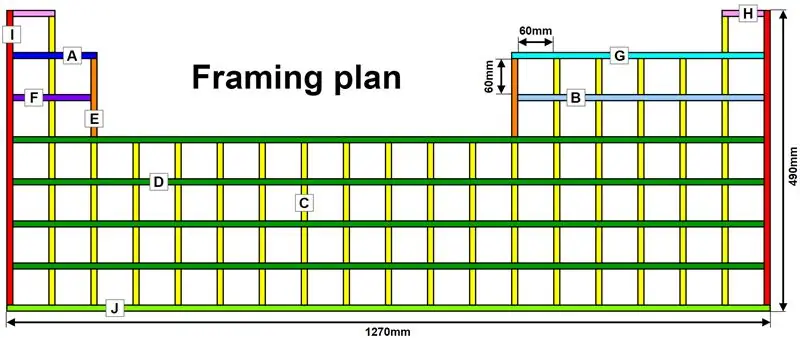
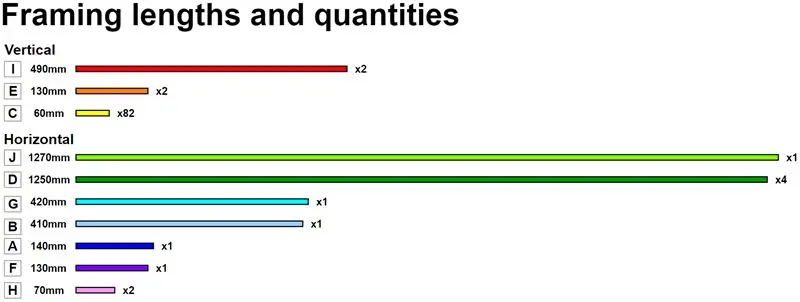
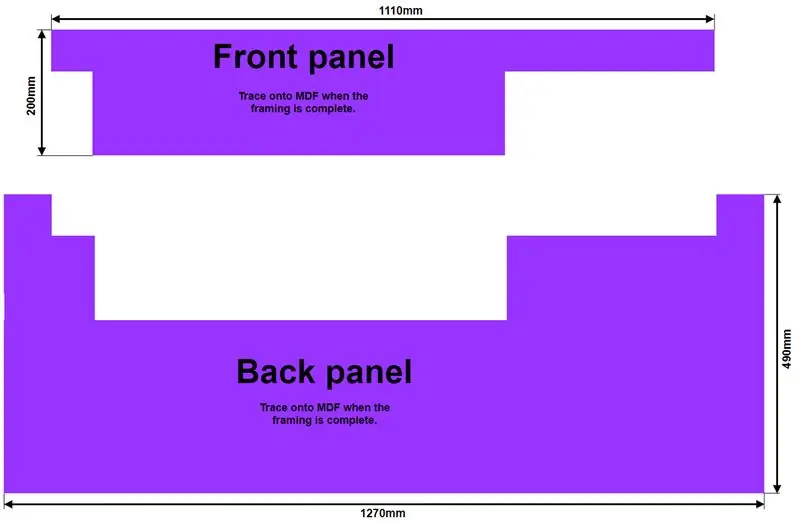
Kenmerke
- Die skerm is in die vorm van die periodieke tabel. Op hierdie manier kan die LED's funksies en tendense van die periodieke tabel toon.
- Elke posisie in die periodieke tabel is 'n ingeslote rak waarop die elementmonster kan rus.
- Ek het WS2812B LED's gebruik wat ek elke kleur individueel kan verlig.
- Die skerm het Bluetooth -funksies en 'n telefoonprogram om dit te beheer. Die belangrikste ding wat ek met hierdie skerm wou hê, was dat dit interaktief moes wees. Die telefoon -app maak dit baie lekker om mee te speel!
Konstruksie
Die skerm is gemaak van dennehoutplanke van 60 x 10 mm. Ek het myne in 2,4 m lengtes gekry, maar daar was baie lengtes beskikbaar. Al die benodigde stukke pas maklik in 7 lengtes van 2,4 m. Daar was amper 'n hele lengte oor - ingeval ek 'n paar foute begaan!
Ek het 'n "raamplan" opgestel wat u kan volg. Gebruik dit met die "Raamlengtes en hoeveelhede" wat aandui hoeveel van elke lengte gesny moet word. Albei diagramme is gekleurd en met letters gemerk, sodat u weet watter stuk waarheen gaan. Alle stukke word uitgesny en dan met houtgom vasgeplak.
Die laaste diagram toon die vorms van die voorpaneel en agterpaneel wat uit MDF gesny en vasgeplak sal word. Ek raai u aan om die raam bo -op die MDF te plaas en die vorms met 'n potlood op te spoor. Die vorms van die panele is net om u 'n idee te gee van hoe dit lyk.
Lanthanides en Actinides
Ek het tans geen monsters van Lanthanides en Actinides nie, so ek het nie die gedeelte van die periodieke tabel gemaak wat dit bevat nie. Ek sal wel in die toekoms!
Elektronika
Die beplanning van die elektronika word later in die Instructable gedokumenteer.
Stap 3: Sny die hout




Volgens die plan moes die stukke van 60x10mm denne gemeet en in hul spesifieke lengtes gesny word. Ek het 'n maatband en 'n potlood gebruik om te merk hoe lank elke stuk hout moes wees, en dan 'n vierkant om 'n streep oor die hout te trek. Na elke gemerkte lyn sny ek agter die lyn 'n saag. Moenie direk op die lyn sny nie, anders kry u 'n stuk hout wat effens te klein is as gevolg van die dikte van die saaglem. Ek het die ruwe rande van elke stuk glad gemaak met skuurpapier. Na elke snit is dit nuttig om dit met 'n potlood te etiketteer volgens die plan om die montering baie makliker te maak.
Let wel: akkuraatheid is baie belangrik. My snitte was nie perfek nie, so ek het 'n hele paar leemtes gehad om later met houtvulling te vul. 'N Tafelsaag of versteksaag met 'n heining of stopblok sal die snitte baie akkurater maak.
Stap 4: Monteer die raam




Ek wou hê dat al die 60 mm vertikale afdelings so afgemat, gemerk en in vierkant geplaas moet word waar elkeen op die horisontale planke geplak moet word. Die onderste plank "J" is byvoorbeeld gemerk op 10 mm (om ruimte vir die vertikale sybord te gee), dan tel ek 60 en merk op 70, tel dan 10 vir die vertikale gedeelte, dan nog 60 en merk op 140 ensovoorts.
Om die stukke aanmekaar te sit, het ek houtgom op die oppervlaktes aangebring wat dit verbind sou word, en dit versigtig in die regte posisie geplaas en met klampe vasgemaak. Ek het net 'n paar stukke mettertyd vasgeplak en laat droog word vanweë my beperkte aantal klampe en omdat dit andersins moeilik was om alles reg te hou. Ek het gevind dat dit gehelp het om alles plat op 'n plat oppervlak te lê en die klampe net genoeg vas te trek sodat ek nog steeds kon posisioneer sonder dat al die stukke omval. Toe die stukke in posisie was, het ek die klampe heeltemal vasgedraai. Toe die raam volledig gemonteer was, was dit baie sterker as wat ek verwag het, vanweë die verskillende gomverbindings. As u 'n sterker skerm wil hê, kan u klein skroewe of snye gebruik om die stukke bymekaar te pas.
Opmerking: as u 'n struktuur soos hierdie aan mekaar plak, help dit om soveel as moontlik klampe te hê. U kan 'n paar by vriende leen of dit goedkoop tweedehands vind.
Stap 5: Grense



Om die skerm 'n bietjie mooier te laat lyk om aan die muur te hang, het ek besluit om dit te raam. Ek het 'n paar dekoratiewe gietvorms (die tipe gevormde hout wat rame maak) gebring, en hout het dit aan die kante van die skerm vasgeplak, sodat ek dit vasgeklem het terwyl die gom droog was. Die moeilike deel hiervan was om die hoeke van 45 grade in die gietstuk te sny sodat die hoeke mooi bymekaar pas. My metode was om 'n stuk A4-papier met kort rand tot lang rand te vou om 'n hoek van 45 grade te maak en dit te gebruik om 'n lyn aan die onderkant (plat kant) van die gietstuk te trek. Meet die lengte van die kant van die skerm om die lysstukke in lyn te bring en merk die binnekant van die gietstuk met die lengte. Maak seker dat u ongeveer 30 mm begin en die beginpunt ook merk. Die 45 grade lyne gaan dan na buite van die twee punte wat gemerk is.
Stap 6: agterkant en voorpaneel


Rugsteun
Die skerm het 'n agterkant nodig om die LED's iets te gee om na te dink, die skerm veiliger te maak en al die drade wat daar agter is, weg te steek. Om die agterkant te maak, het ek twee velle 1200x600x4.5mm MDF gebruik. Ek het die MDF -velle op 'n plat oppervlak in liggende ligging langs mekaar geplaas en die vertoningsraamwerk bo -op dit geplaas. Ek het die raam beweeg totdat die naat deur een van die vertikale planke van die raam weggesteek is. Daarna het ek die buitekant van die skerm met 'n potlood op die MDF opgespoor en dit met 'n saag uitgesny. Ek het die skerm omgekeer en die agterkant met houtlym aan die agterkant van die skerm vasgeplak. Ek het die agterkant bedek met swaar voorwerpe om te keer dat dit oplig of beweeg terwyl dit droog word.
Ruggate
Die agterkant benodig gate in elke sel vir die LED's se drade. Ek het 'n koordlose boor en 'n 6 mm -boor gebruik om twee gate in elke sel te boor. Een gat in elke boonste hoek. Met die gate en drade in die boonste hoeke is dit moeiliker om te sien as u na die skerm kyk.
Voorste paneel
Ek wou hê dat die skerm meer reghoekig moes wees, so ek het 'n stuk 4,5 mm MDF onder die raam geplaas en die onreëlmatige 16 x 3 -selvorm op die MDF opgespoor. Ek gebruik toe 'n saag om die vorm uit te sny en plak dit met houtlym op die raam vas.
Tabs
Ek sny klein MDF -vierkante met 1 hoek afgesny om dit vas te plak om die voorpaneel en raam effens stewiger bymekaar te hou. (Foto's van hierdie oortjies in die afdeling elektronika kan gesien word).
Stap 7: afwerking

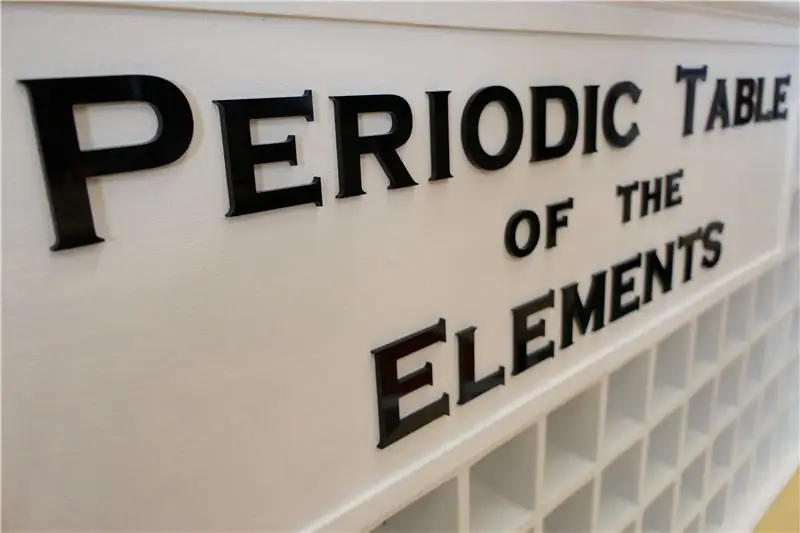
Skildery
Dit was 'n moeilike besluit om die hout te vlek of te verf. Uiteindelik het ek die hele skerm wit geverf met goedkoop akrielverf. Ek het besluit dat die wit die LED -beligting mooi sal weerspieël en die selle regtig sal verlig. Dit het beslis in my guns uitgewerk!
Lasergesnyde letters
Ek was onlangs gelukkig om toegang tot 'n lasersnyer te kry wat 'n paar swart swart akrielletters vir die skerm kon uitmaak. Ek dink dit voltooi die estetika van die skerm regtig. Voordat ek toegang tot die lasersnyer gehad het, het ek oorweeg om 'n goedkoop houtletter te koop en dit te verf. (Soek die aangehegte lêer).
Stap 8: Elektronika - Beplanning
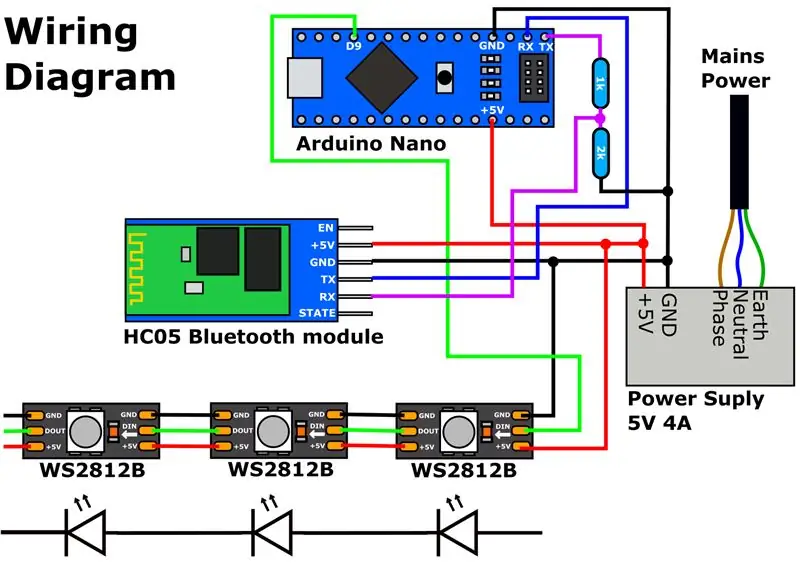
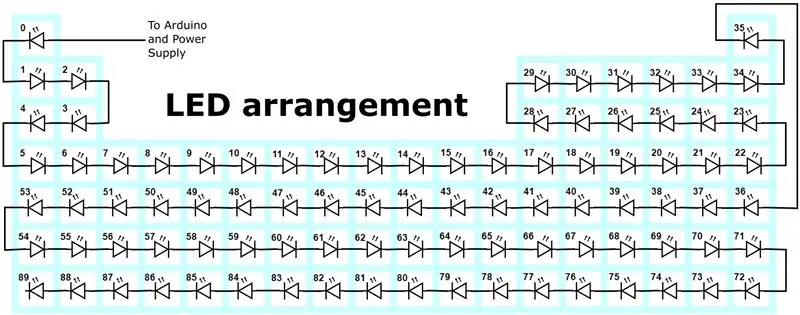
LED's
Ek het WS2812B LED's gebruik vanweë die gemak van bedrading en kodering. Oorspronklik was ek van plan om 'n opstelling van veelvuldige LED's en skofregisters op te stel. WS2812Bs maak die lewe soveel makliker! Selfs as u nie die skerm bou nie, beveel ek aan om met hierdie LED's te speel, want dit is ongelooflik (en goedkoop van Ali Express)!
Krag
Ek het 90 WS2812B LED's vir die skerm gebruik. Elke LED het drie kleure (rooi groen en blou) wat elkeen tot 20mA op volle helderheid trek. As al drie kleure op maksimum helderheid is, sal die LED tot 60mA trek.
60mA x 90 LED's = 5400mA (5.4A)
Ek het 'n goedkoop 5 volt -kragtoevoer op Ali Express gevind wat 4A kan voorsien, so ek het dit gebring. Hierdie kragtoevoer is voldoende, solank ek nie te veel LED's op dieselfde tyd op volle helderheid het nie. Ek het 'n probleem gehad met flikkerende LED's, maar dit was hoofsaaklik te wyte aan spanningsval (wat ek later sal verduidelik). Ek beveel aan dat u die maksimum stroomtrekking soos ek gedoen het, en 'n kragtoevoer van ten minste die waarde koop.
WS2812B LED's werk op 5V, dus kry 'n 5V -kragtoevoer.
Bluetooth
Ek wou hê dat die skerm interaktief moes wees. Bluetooth -verbinding met 'n telefoonprogram was die maklikste manier om dit te doen. Die HC05 Bluetooth -module is maklik om te gebruik. U behandel dit net as 'n seriële verbinding.
Stap 9: Elektronika




Verbindingskaart
Lees die verbindings vanaf die bedradingsdiagrambeeld of hieronder geskryf:
(Arduino) D9 - DIN (begin van LED -ketting)
(Arduino) GND - GND (Kragtoevoer)
(Arduino) +5V - +5V (Kragtoevoer)
(Arduino) TX - 1K weerstand - 2K weerstand - GND (kragtoevoer)
Middelpunt van die twee weerstande - RX (Bluetooth -module)
(Arduino) RX - TX (Bluetooth -module)
(Kragtoevoer) +5V - +5V (begin van LED -ketting)
(Kragtoevoer) GND - GND (Begin van LED -ketting)
(Kragtoevoer) +5V - +5V (Bluetooth -module)
(Kragtoevoer) GND - GND (Bluetooth -module)
Bedrading van die LED's
Die bedrading van WS2812B LED's is redelik eenvoudig, maar daar is BAIE daarvan! Daar is 90 LED's elk met 6 soldeeraansluitings elk. Dit is 540 soldeerverbindings! Ek het WS2812B's op klein sirkelbordjies gebring, wat ietwat irriterend was, aangesien ek dit aan die bokant van elke rak moes plak. Ek sou aanbeveel om die WS2812B LED -stroke wat ek gekoppel het, in die afdeling "Wat u nodig het" te koop, want dit het reeds 'n taai agterkant en 'n groter oppervlak, sodat dit makliker is om mee te werk. As u die stroke kies, moet u elke LED uitknip deur die lyne tussen die kontakblokkies te sny.
Elke WS2812B het 6 verbindings. 2 +5V, 2 GND, DIN en DOUT. DIN en DOUT staan vir Data In en Data Out. Die datadraad moet van die vorige LED's DOUT na die volgende LED's DIN beweeg. Die krag- en gronddrade volg totdat al die LED's as 'n ketting aan mekaar gekoppel is. Die bedradingsdiagram toon hoe die LED's bedraad is as my verduideliking nie sinvol was nie!
Let wel: die LED's het 'n pyltjie om u te laat weet in watter rigting hulle in die ketting moet draai. Dit is 'n goeie aanduiding eerder as om net na DIN en DOUT te kyk.
Ek het die LED's aan die bokant van elke rak vasgeplak in die rigting wat in die diagram "LED rangskikking" aangedui word.
Weer volgens die 'LED rangskikking' diagram, sny ek drade wat tussen elke LED in die ketting bereik het via die gate wat in die MDF -agterkant geboor is. Ek het 'n ander kleur draad gebruik vir die +5V, GND en data lyne om seker te maak dat daar geen verwarring is oor watter draad aan watter LED gesoldeer word nie. Ek moes elke draad met 'n draadstropper strook voordat ek dit aanmekaar soldeer soos beskryf in 3 paragrawe hierbo.
Bedrading van die kragtoevoer
WAARSKUWING: HOOFKRAG KAN DODIG. GEBRUIK VERSIGTIG TERWYL DIE AANSLUITING VAN DIE STROOMVERBINDING KOOP OF KOP 'N Voedingstoevoer met 'n reeds aangehegte kabel.
Die kragtoevoer wat ek gebring het, het nie 'n netkabel gekoppel nie. Ek het 'n netkabel in 'n plaaslike winkel vir gebruikte goedere in my land gevind. Die kragtoevoer wat ek in 'Wat u benodig' gekoppel het, is gegradeer vir 110/240V -ingang, so dit behoort in die meeste lande te werk.
LET WEL: DIE KLEURGEKODEERDE HOOFDRAADE HIERONDER KAN VERSKILLEND IN VERSKILLENDE LANDE IS.
Ek het die kragkabel gestroop om die drie gekleurde drade bloot te stel. Groen vir aarde, blou vir neutraal en bruin vir fase. Ek het hierdie drade aan die kragtoevoer van die kragtoevoer gekoppel.
(Draad) Groen -> GND (Kragtoevoer)
(Draad) Blou -> N (Kragtoevoer)
(Draad) Bruin -> L (Kragtoevoer)
LET WEL: AS U BEDRADINGSOPDRAG PROBEER - SIEN U OP U LOKALE KLEURKODERING OP.
Arduino en Bluetooth module
Ek het 'n prototipe bord gebruik om die komponente aan te soldeer. Ek het die Arduino Nano in twee stroke vroulike penkopstukke gesny, en die kopstukke met Arduino in die prototipe -bord gesny. Ek het die kopstukke van onder af aan die prototipe bord gesoldeer. Dit stel ons in staat om 'n verwyderbare Arduino vir programmering te hê. Ek het eintlik 'n Arduino nano -terminaal vir my skerm gebruik, maar sou koptekste gebruik as ek dit weer doen.
Ek het dieselfde gedoen met die Bluetooth -module, maar sonder die headers (dit hoef nie verwyderbaar te wees nie).
Skroefklemme is vasgesoldeer om verbindings met die LED -ketting en kragtoevoer makliker te maak (die bedrading is steeds dieselfde as die diagram, maar die kragtoevoer- en LED -kettingdrade word onderbreek met 'n skroefaansluiting.
Die Bluetooth-module, Arduino, kragtoevoer en beginpunt van die LED-ketting is daarna volgens die bedradingsdiagram saamgesnoer met afgesnyde en gestroopte drade.
Die beveiliging van die elektronika
Die prototipe bord en kragtoevoer is dan met warm gom aan die agterkant van die periodieke tabel vasgemaak.
Stap 10: Kode
Ek het probeer om kommentaar te lewer en die kode maklik te volg.
Hier is 'n vinnige uiteensetting van hoe dit werk:
Definisies
Die bokant van die kode is gevul met skikkings om inligting oor die periodieke tabel te stoor en om te skakel tussen die manier waarop die LED -ketting gerangskik is en hoe die elemente georganiseer moet word.
Bluetooth
Die enigste kode in die lus is kode om data van die seriële verbinding (waaraan die Bluetooth -module gekoppel is) te lees en 'n funksie te bel wat kies wat om te doen met die opdragte wat dit ontvang.
Opdragte
Die meeste opdragte is slegs enkele woorde. Sommige het 'n voorvoegsel en 'n agtervoegsel, byvoorbeeld: select23 sal element 23. aanskakel. Daar is 'n funksie wat uitwerk as die gegewe opdrag 'n voorvoegsel het en sy agtervoegsel terugstuur as dit wel die geval is.
Funksies
Elke animasie of funksionaliteit is in 'n funksie. U sal sien dat daar 'n hele paar is as u na die kode kyk! As die funksies met die korrekte parameters genoem word, brand die skerm en doen dit!
Hulpbronne
Ek het my Bluetooth -verbindingskode gebaseer op hierdie tutoriaal: Bluetooth en Arduino -tutoriaal
Die FastLED -biblioteek vir die beheer van WS2812B's kan hier afgelaai word: FastLED -biblioteek
Inligting oor die gebruik van die FastLED -biblioteek kan hier gevind word: FastLED -inligting
Stap 11: Telefoon -app
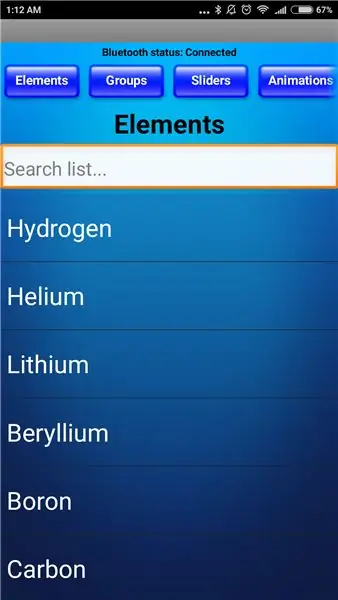
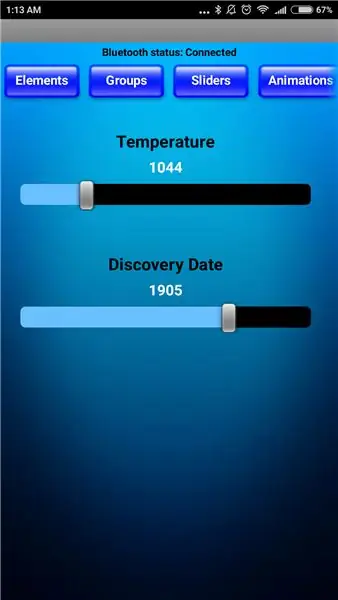

MIT App Inventor is 'n uitstekende aanlynhulpmiddel wat dit relatief maklik maak om Android -programme te skep. Dit het verskeie maniere om u program te sien terwyl u dit skep om seker te maak dat dit reg is. Dit maak gebruik van maklik om te leer op blokgebaseerde programmering.
Die belangrikste rede waarom ek van App Inventor hou, is omdat dit met my fone Bluetooth kan skakel om aan te sluit op 'n Arduino met 'n Bluetooth -module!
Daar is baie tutoriale om mee te begin. Hier is 'n goeie instruksie vir App Inventor met Arduino.
My vriendin het hier bygedra deur die app te bou wat gebruik is om die skerm te beheer. Daar is 'n soeklys om enkele elemente, skuifbalkies vir die temperatuur- en datumfunksies en knoppies vir alles anders te kies. Dit het ook 'n rolmenu in die boonste spyskaart!
Die App Inventor -lêer is aangeheg as u daarna wil kyk. Hou in gedagte dat ons nog 'n paar foute uitwerk.
Stap 12: wenke
Hier is 'n paar wenke vir enige elektroniese projek
As u 'n komplekse projek maak met baie onderdele wat in wisselwerking is, begin dan met die klein individuele komponente.
Vir die vertoning het ek begin met 'n handleiding om die Bluetooth-module na 'n Arduino te stuur en data te stuur met 'n gereedgemaakte Bluetooth-terminale-app.
Nadat ek dit aan die werk gekry het, het ek die WS2812B LED's op hul eie laat werk, en daarna die Bluetooth -module bygevoeg.
Nadat ek 'n paar verskillende funksies bygevoeg het, het my vriendin my die app met App Inventor 2 gemaak om die opdragte outomaties te stuur as daar op knoppies gedruk word.
Moenie alles tegelyk doen nie. Begin klein en bou dan groot.
Flikkerende LED's
Ek het 'n groot probleem gehad met LED's wat flikker toe ek te veel LED's gelyktydig wit gemaak het.
Is dit omdat my kragtoevoer onderskat is vir die aantal LED's? Waarskynlik. Maar 'n ander bydraende faktor is spanningsval oor kabels oor lang afstande.
Om die spanningsval te herstel, het ek die kragtoevoer +5V- en GND -drade direk aan die einde en in die middel van die LED -ketting gekoppel. Dit het my probleem opgelos.
Let daarop dat slegs die +5V- en GND -drade aan die einde en in die middel gekoppel moet word. Daar moet slegs 1 datadraad wees wat die ketting met mekaar verbind.
Sny en vul
Wees versigtig terwyl u die stukke sny om akkurate snitte te kry. 'N Mitsaag met 'n stopblok sal waarskynlik hope klein stukkies help. My snitte was nie perfek nie, wat lei tot gapings wat baie houtvul en skuur veroorsaak het.
Dankie dat u gelees het, hoop dat u die proses geniet het
Aanbeveel:
Periodieke verslag in Excel: 6 stappe

Periodieke verslag van Excel: Hier is my wenke vir periodieke verbruiksverslae in Excel 2010. In die tutoriaalvideo hieronder vertel hierdie verslag ons oor die spesifieke verbruik van elektrisiteit, water, suurstof, stikstof per ton voltooide produkte, volgens weeklikse, maandelikse, kwartaal
Hoe om 'n tabel te skep en in te voeg en ekstra kolomme en/of rye by die tabel in Microsoft Office Word 2007 te voeg: 11 stappe

Hoe om 'n tabel te skep en in te voeg en ekstra kolomme en/of rye by die tabel in Microsoft Office Word 2007 te voeg: het u al ooit baie data gehad waarmee u werk en by uself gedink … " hoe kan ek alles maak van hierdie data beter lyk en makliker verstaanbaar is? " As dit die geval is, kan 'n tabel in Microsoft Office Word 2007 u antwoord wees
Interaktiewe laserplaatopwekker met Arduino: 11 stappe (met foto's)

Interaktiewe laserplaatopwekker met Arduino: Lasers kan gebruik word om ongelooflike visuele effekte te skep. In hierdie projek het ek 'n nuwe tipe laservertoning gebou wat interaktief is en musiek speel. Die toestel draai twee lasers om twee draaikolkagtige velle lig te vorm. Ek het afstandsensor ingesluit
Interaktiewe LED -koepel met Fadecandy, verwerking en Kinect: 24 stappe (met foto's)

Interaktiewe LED -koepel met Fadecandy, verwerking en Kinect: WhatWhen in Dome is 'n geodesiese koepel van 4,2 m bedek met 4378 LED's. Die LED's is almal individueel gekarteer en aangespreek. Hulle word beheer deur Fadecandy en Processing op 'n Windows -tafelblad. 'N Kinect is aan een van die stutte van die koepel vasgemaak, so mo
Arduino - Periodieke onderbreking: 4 stappe

Arduino - Periodieke onderbreking: hierdie instruksie handel oor die gebruik van 'n periodieke onderbreking vir tydsberekening in Arduino -programme. Dit is 'n stap vir 'n ontluikende Arduino -programmeerder wat weet dat die Arduino meer kan doen, maar nie heeltemal weet hoe om dit te laat gebeur nie. As daar 'n optrede is
